Hur man installerar Microsoft Edge Group Policy-mall på Windows 10

På Windows 10 kan du ladda ner och installera grupppolicymallar för att hantera Microsoft Edge-inställningar, och den här guiden visar dig processen.

En av de nya funktionerna som är integrerade i Windows 10 är utseendet på webbläsaren Microsoft Edge (tidigare Project Spartan) och i framtiden är det troligt att denna webbläsare helt kommer att ersätta Internet Explorer.
Microsoft Edge stöder dock inte plattformsoberoende, stöder inte tillägg (fram till denna punkt). Dessutom, när du använder Edge, kan du inte synkronisera och öppna bokmärken på många olika datorer som på Chrome eller Firefox.
Dessutom har Edge också många vanliga sårbarheter som Internet Explorer. Av dessa skäl gillar många användare inte att använda webbläsaren Microsoft Edge.
Som standard kan du inte helt avinstallera Microsoft Edge-webbläsaren på Windows 10. Men om du inte vill använda den här webbläsaren kan du blockera den på Windows 10 med hjälp av Edge Blocker-verktyget.

Varning:
När du använder Edge Blocker-verktyget för att blockera Edge-webbläsaren på Windows 10, kommer det att orsaka vissa problem för OneDrive-applikationen och några andra verktyg integrerade i Windws 10.
Men om du inte använder OneDrive kan du använda Edge Blocker för att blockera Edge-webbläsaren.
1. Det första och viktigaste är att ladda ner Edge Blocker till din enhet och installera den.
Ladda ner Edge Blocker till din enhet här.
2. Packa upp filen du just laddade ner och kör sedan filen. Högerklicka på filen du just extraherade och välj Kör som administratör.
Om du ser ett meddelande som visas nedan på skärmen, välj Mer info och välj sedan Kör ändå .
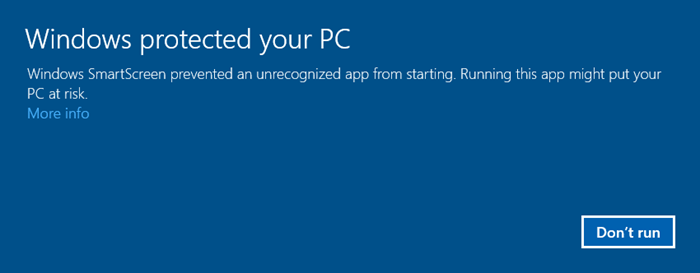
3. Du kommer nu att se Edge Blocker-ikonen med en blå cirkel och en röd cirkel runt den.
Den blå cirkeln betyder att kantblockeraren inte har aktiverats, men efter att du klickat på knappen Blockera blir cirkeln röd.
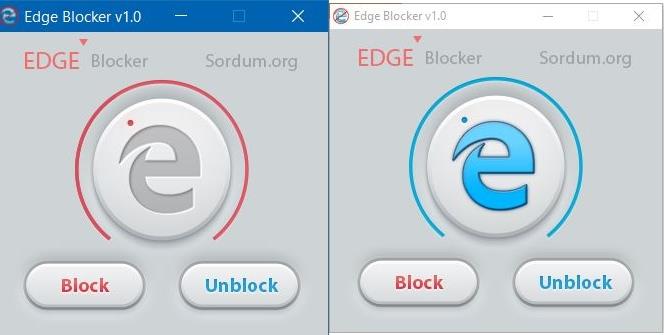
Se några fler artiklar nedan:
Hur man inaktiverar automatisk underhållsfunktion på Windows 10
Instruktioner för att stänga av annonser på låsskärm Windows 10
3 sätt att dölja återställningspartition på Windows 10/8.1/7
Lycka till!
På Windows 10 kan du ladda ner och installera grupppolicymallar för att hantera Microsoft Edge-inställningar, och den här guiden visar dig processen.
Microsofts nya Chromium-baserade Edge-webbläsare tar bort stödet för EPUB e-boksfiler. Du behöver en EPUB-läsarapp från tredje part för att se EPUB-filer i Windows 10. Här är några bra gratisalternativ att välja mellan.
Microsoft Edge-webbläsaren för iPhone och iPad låter användare titta på videor medan de surfar på webbplatser samtidigt med bild-i-bild-läge (PIP).
Microsoft Edge stöder inte plattformsoberoende, stöder inte tillägg (fram till denna punkt). Dessutom, när du använder Edge, kan du inte synkronisera och öppna bokmärken på många olika datorer som på Chrome eller Firefox.
I grund och botten kommer Windows 10 vanligtvis med ett antal applikationer som användare vanligtvis inte kan avinstallera om de inte använder PowerShell eller något tredjepartsverktyg.
Att ställa in Microsoft Edge som standardwebbläsare på din Android-telefon innebär att operativsystemet alltid kommer att starta Edge när det är upptaget med att utföra en webbläsarrelaterad uppgift.
Även om Apples inbyggda webbläsare Safari är lämplig för de flesta, kanske du föredrar ett annat alternativ som fungerar bättre för dig. Med så många tredjepartsalternativ tillgängliga för iOS kan det vara svårt att bestämma vilken man ska välja.
Om du vill stänga av annonser som påminner dig om Microsoft Edge, visas som föreslagna etiketter eller annonseras av Microsoft, kan du göra det med registret eller inställningarna.
Om du använder Microsoft Edge på en delad Windows 10-dator och vill hålla din webbhistorik privat, kan du få Edge att alltid starta i InPrivate-läge.
Från och med iOS 14 och iPadOS 14 har Apple introducerat en ganska användbar funktion som låter användare välja standardwebbläsare på systemet.
Om du fortfarande inte använder Microsoft Edge för Windows 11, här är 6 skäl som kan ändra dig.
Precis som vissa andra webbläsare, efter en tids användning kommer webbsurfhastigheten på Microsoft Edge gradvis att sakta ner, viss skadlig programvara (adware) kommer att dyka upp, kraschfel och kraschar när sidor laddas.. ..I det här fallet bör du återställa Microsoft Edge till sitt ursprungliga tillstånd för att fixa det.
Kioskläge på Windows 10 är ett läge för att endast använda 1 applikation eller endast åtkomst till 1 webbplats med gästanvändare.
Den här guiden visar hur du ändrar eller återställer standardplatsen för mappen Kamerarulle i Windows 10.
Redigering av hosts-filen kan göra att du inte kan komma åt Internet om filen inte ändras på rätt sätt. Följande artikel hjälper dig att redigera hosts-filen i Windows 10.
Om du minskar storleken och kapaciteten på foton blir det lättare för dig att dela eller skicka dem till vem som helst. I synnerhet på Windows 10 kan du ändra storlek på foton med några enkla steg.
Om du inte behöver visa nyligen besökta föremål och platser av säkerhetsskäl eller integritetsskäl kan du enkelt stänga av det.
Microsoft har precis släppt Windows 10 Anniversary Update med många förbättringar och nya funktioner. I den här nya uppdateringen kommer du att se många förändringar. Från stöd för Windows Ink-penna till stöd för webbläsartillägg för Microsoft Edge, Start-menyn och Cortana har också förbättrats avsevärt.
En plats för att styra många operationer direkt i systemfältet.
På Windows 10 kan du ladda ner och installera grupppolicymallar för att hantera Microsoft Edge-inställningar, och den här guiden visar dig processen.
Dark Mode är ett mörk bakgrundsgränssnitt på Windows 10, som hjälper datorn att spara batteri och minska påverkan på användarens ögon.
Aktivitetsfältet har begränsat utrymme, och om du regelbundet arbetar med flera appar kan du snabbt få ont om utrymme för att fästa fler av dina favoritappar.


















